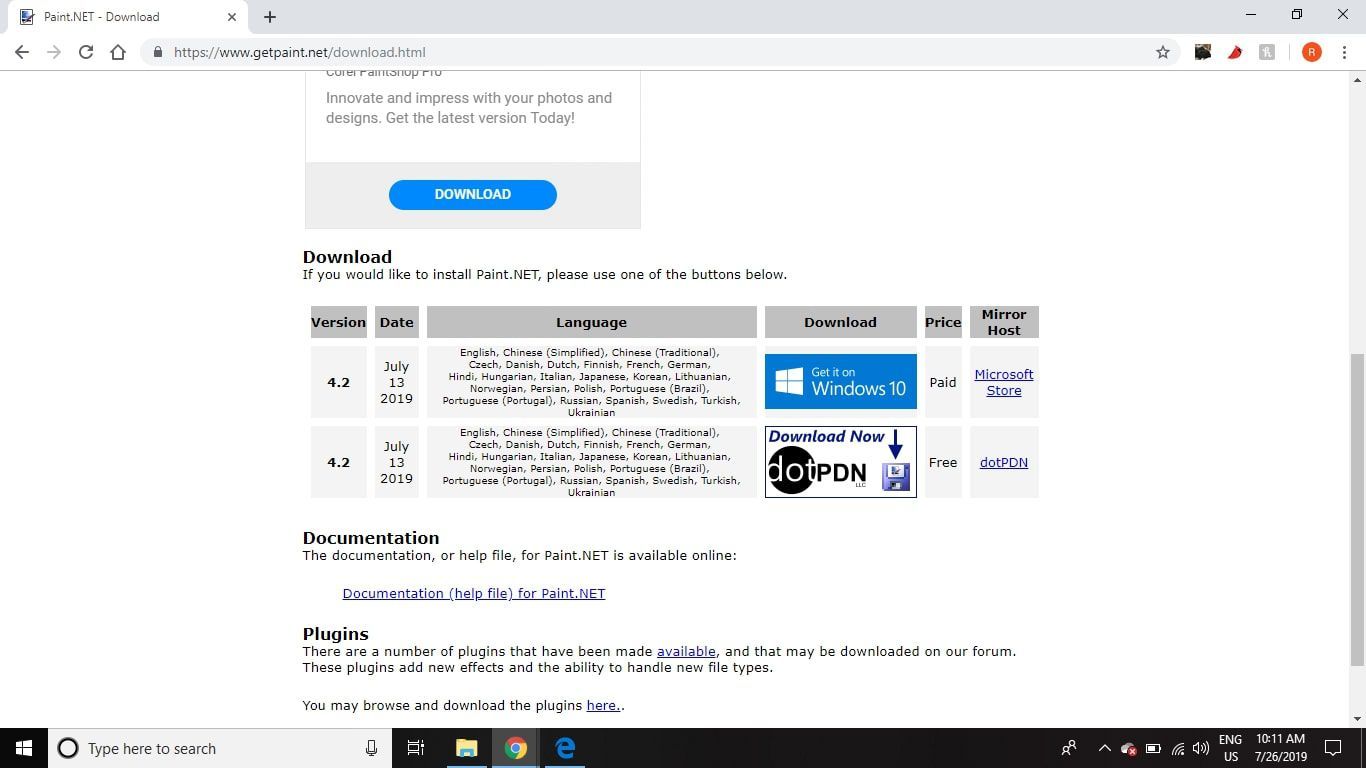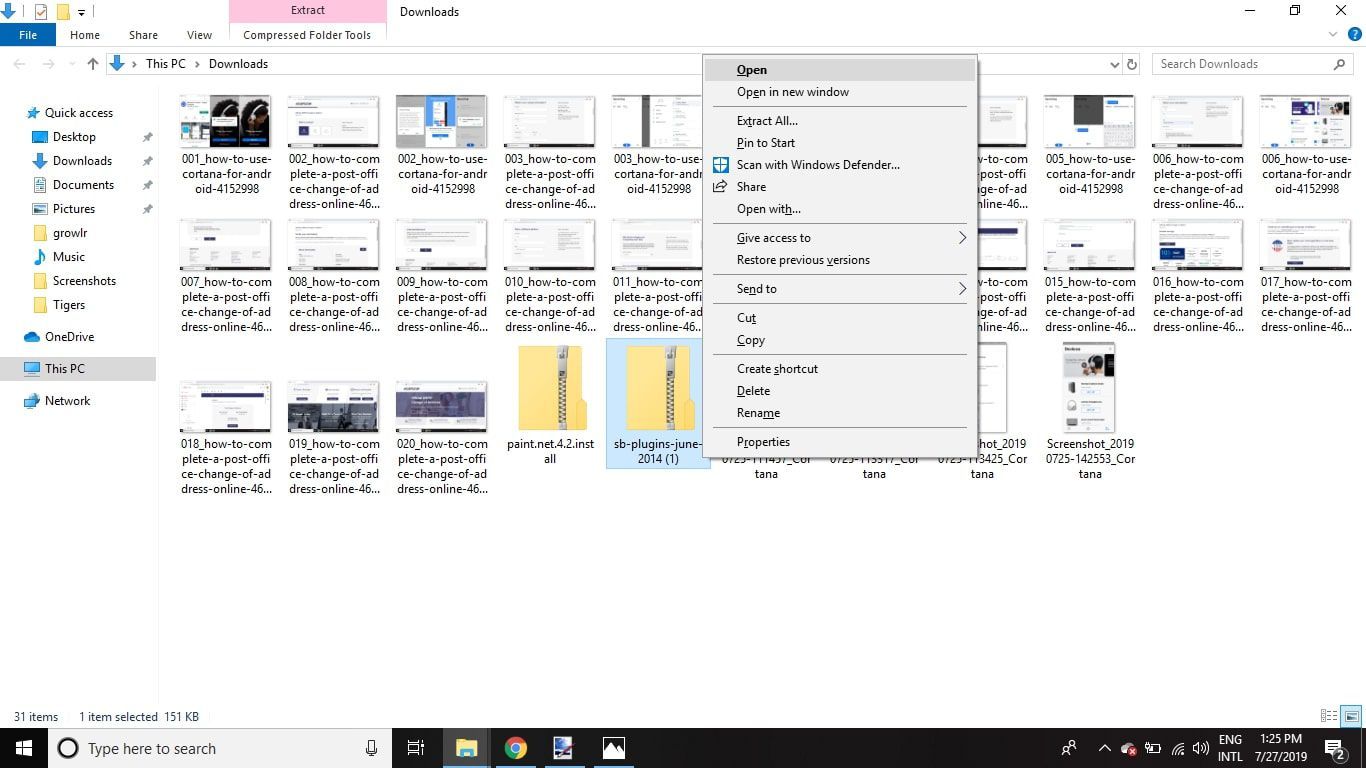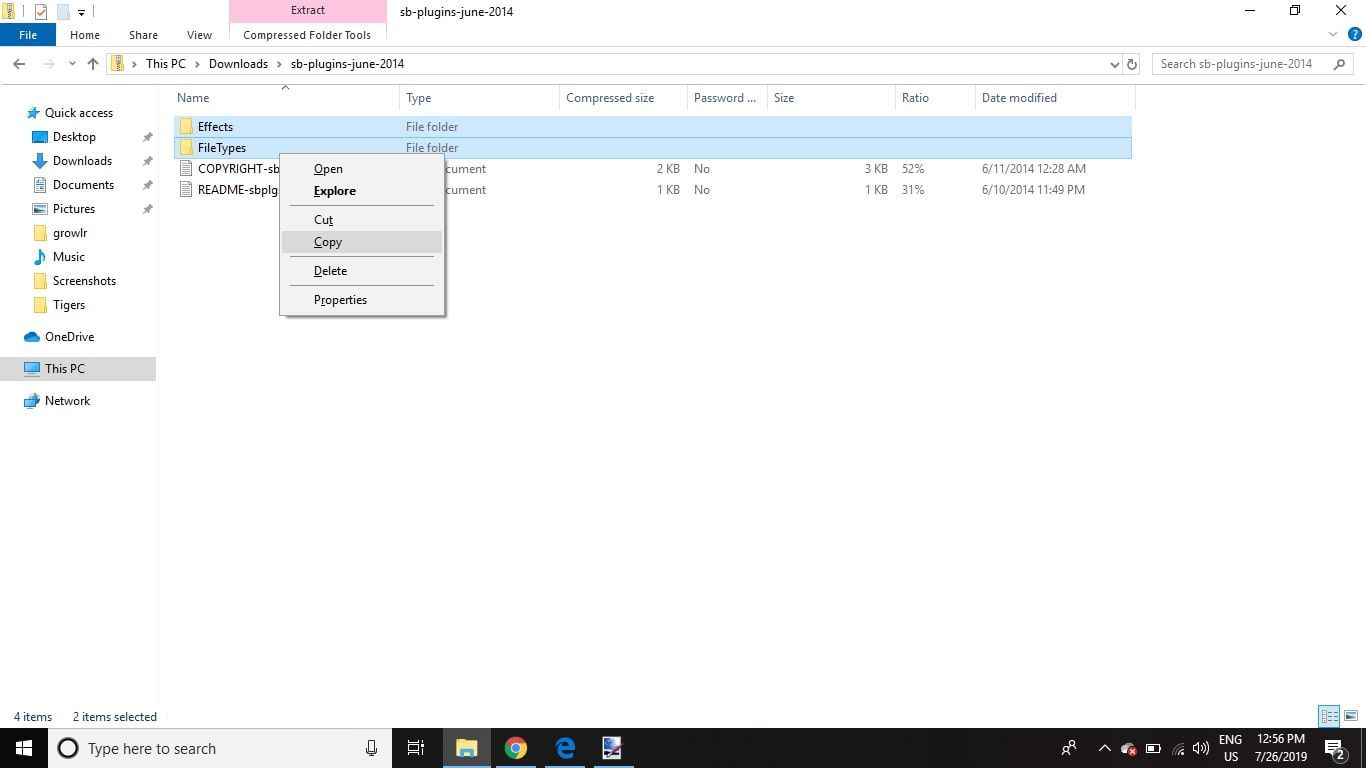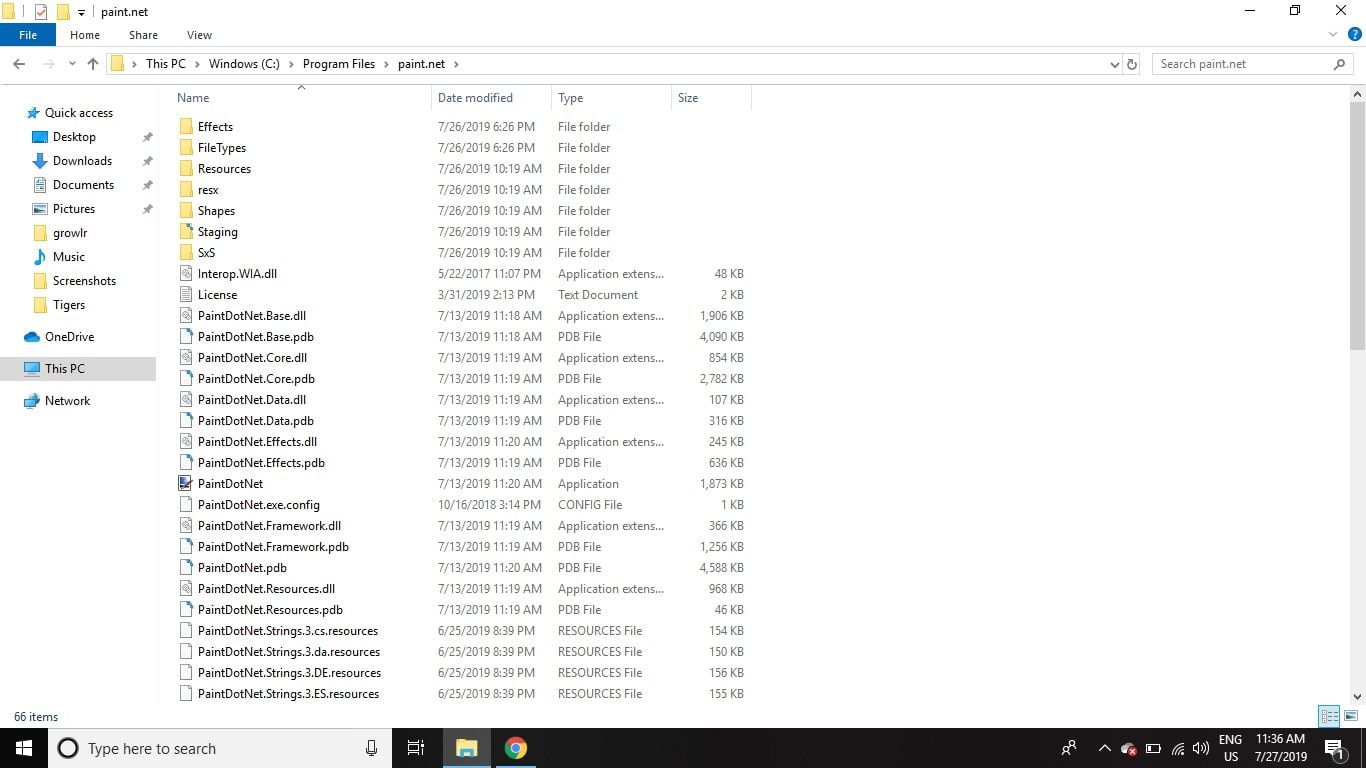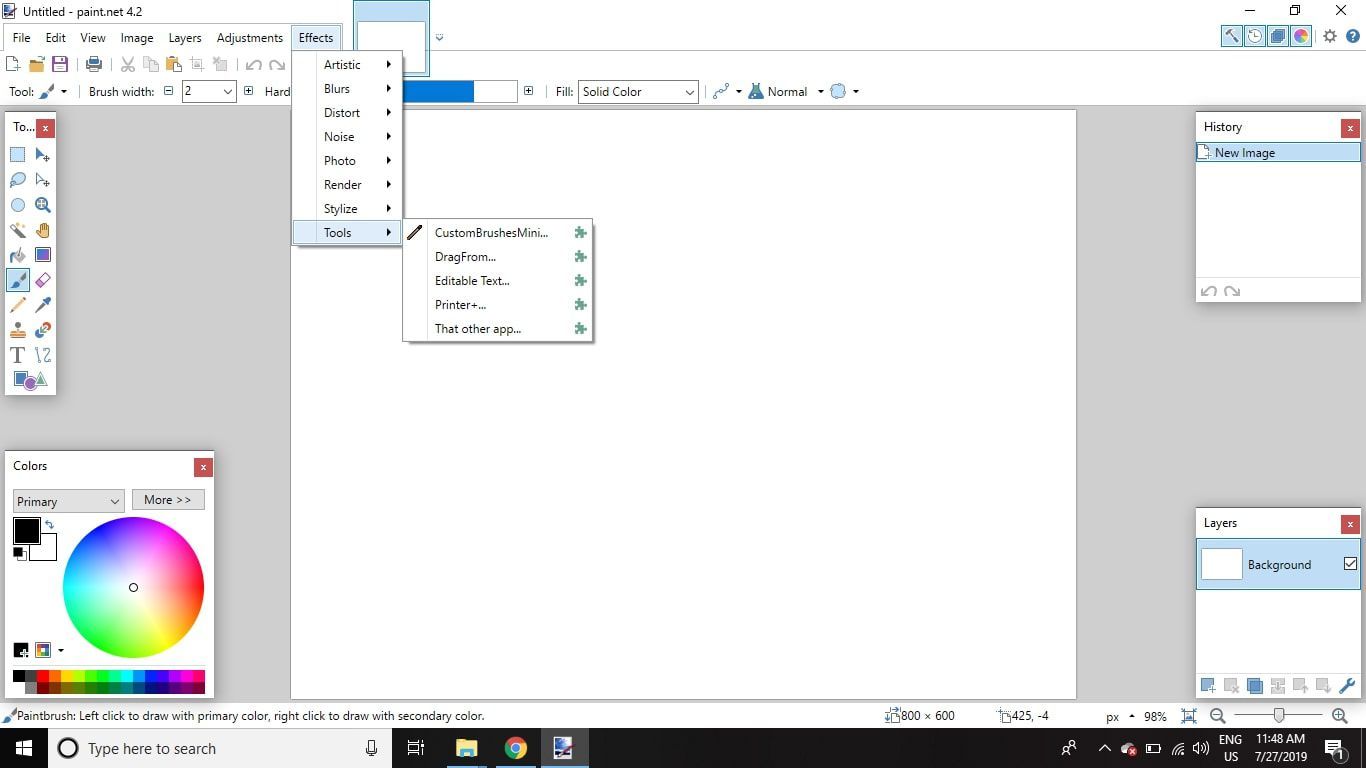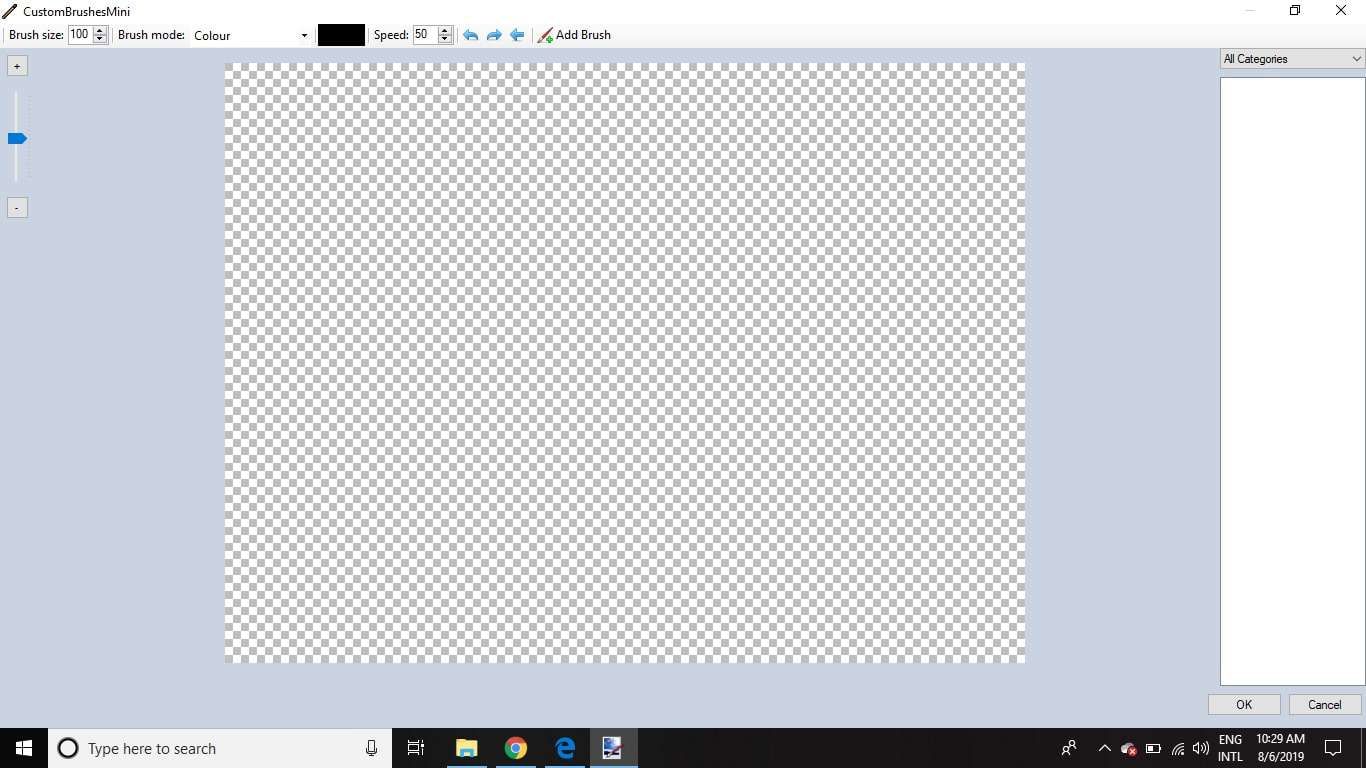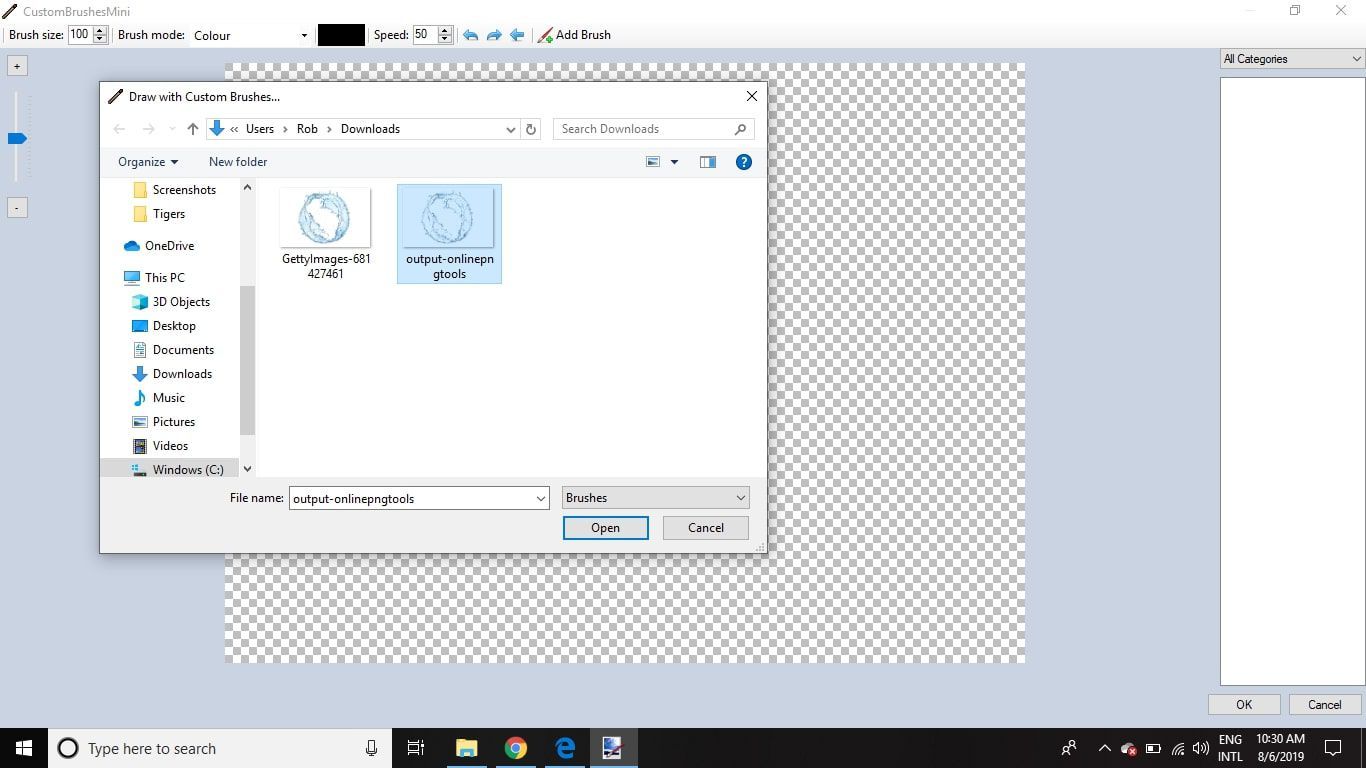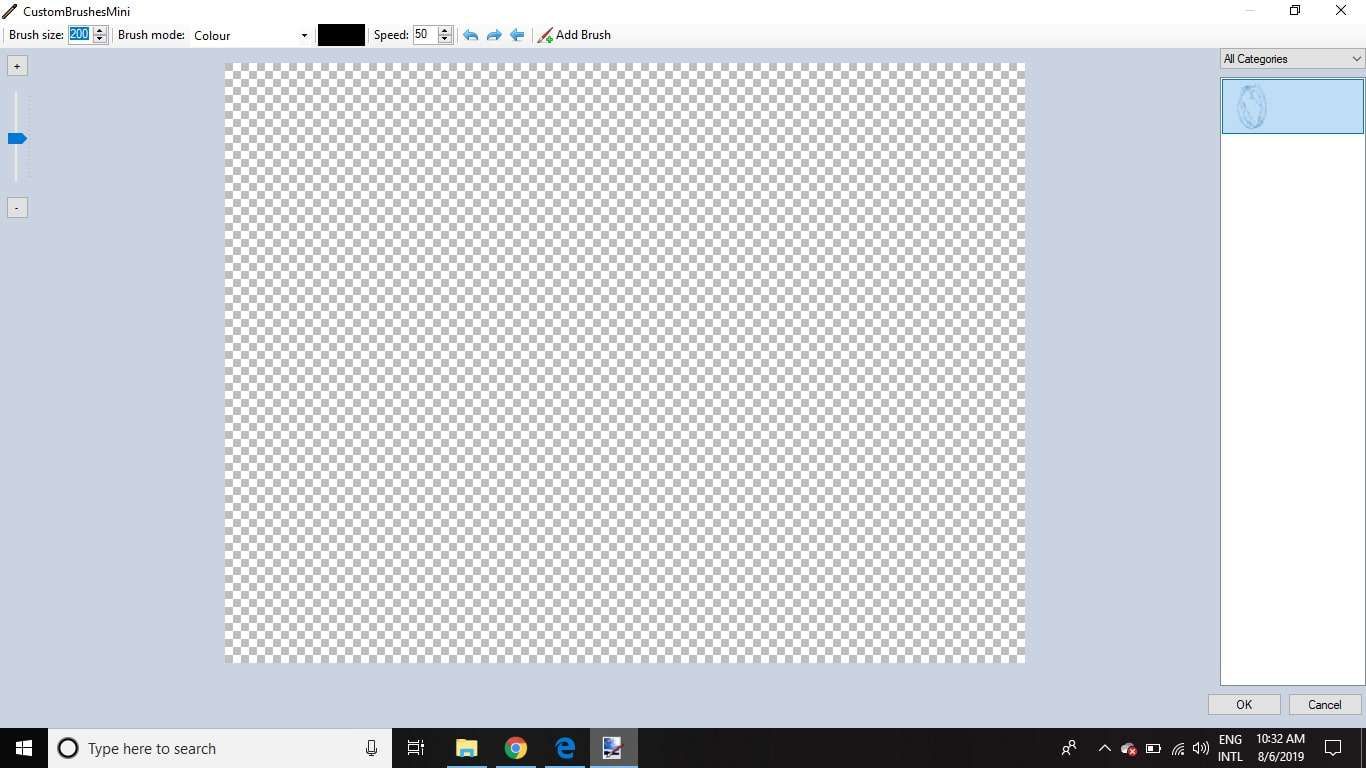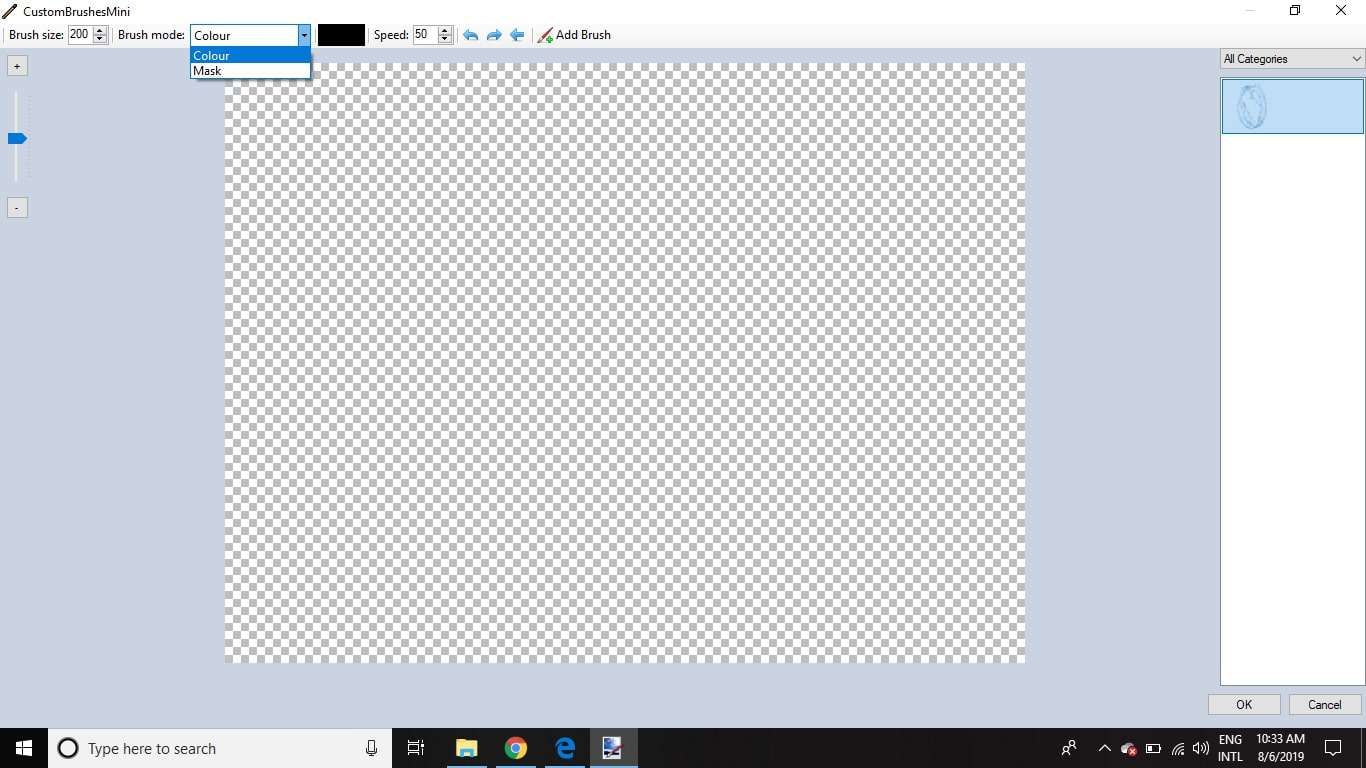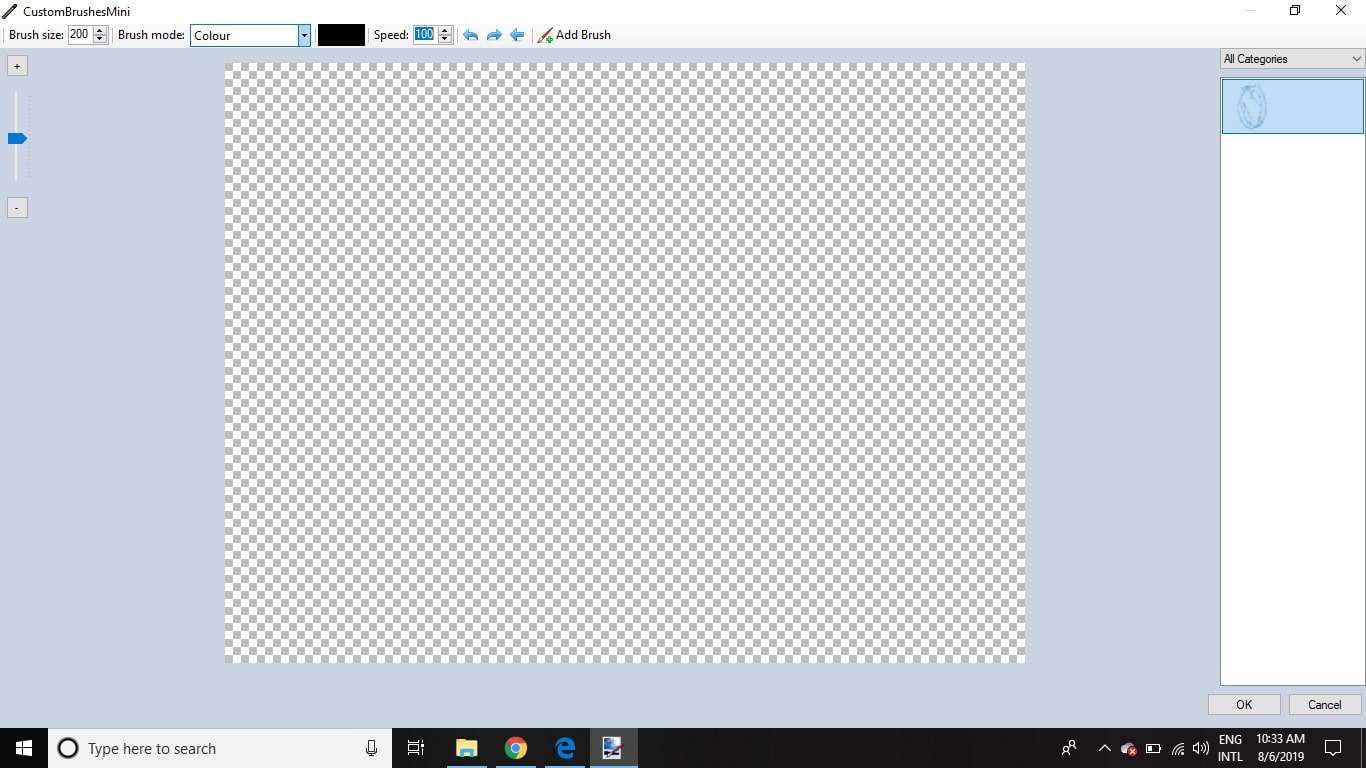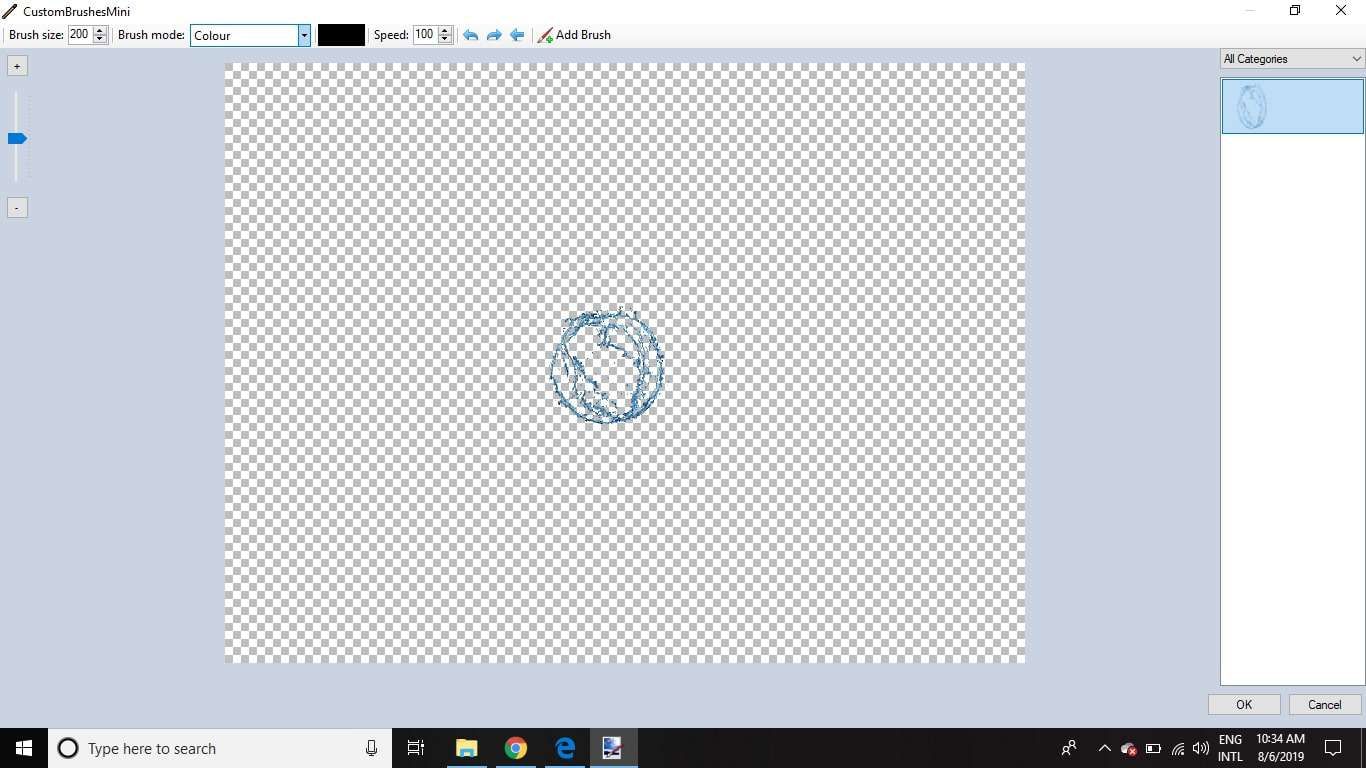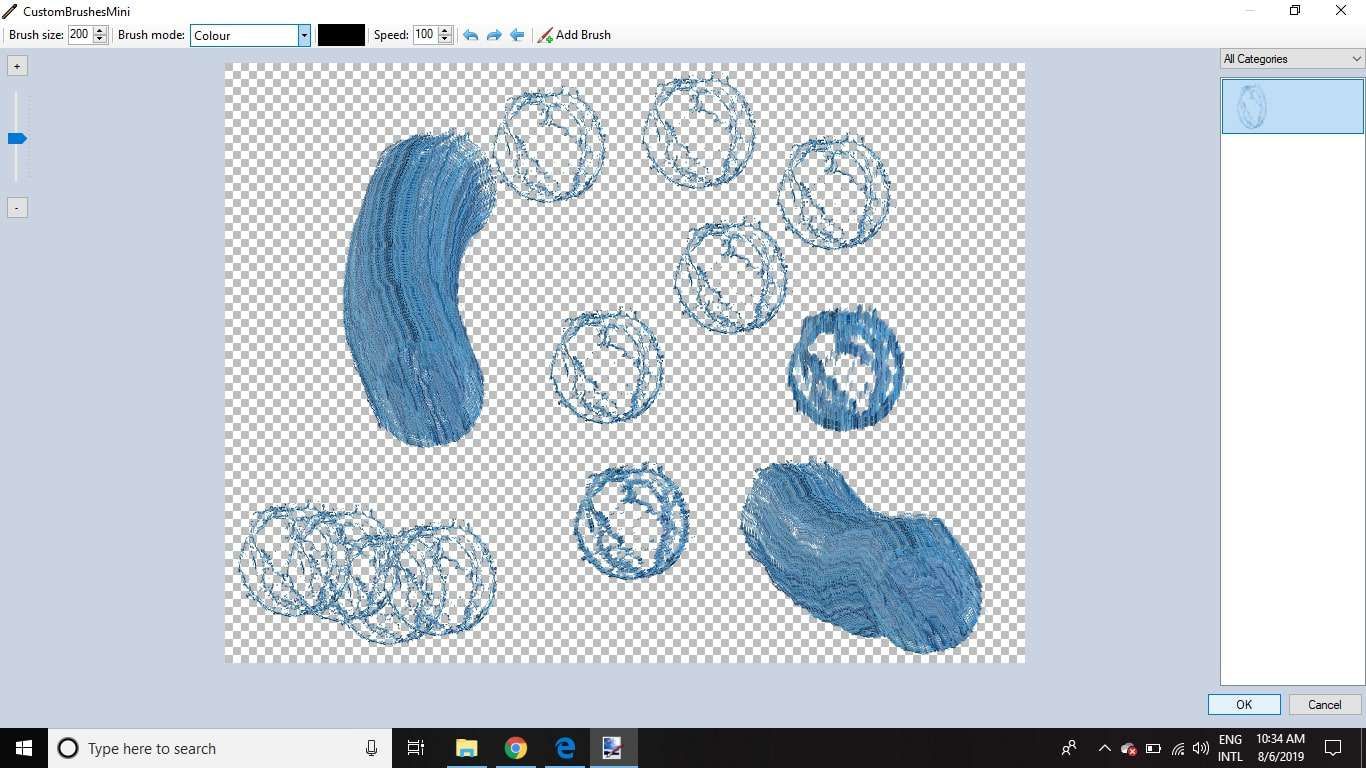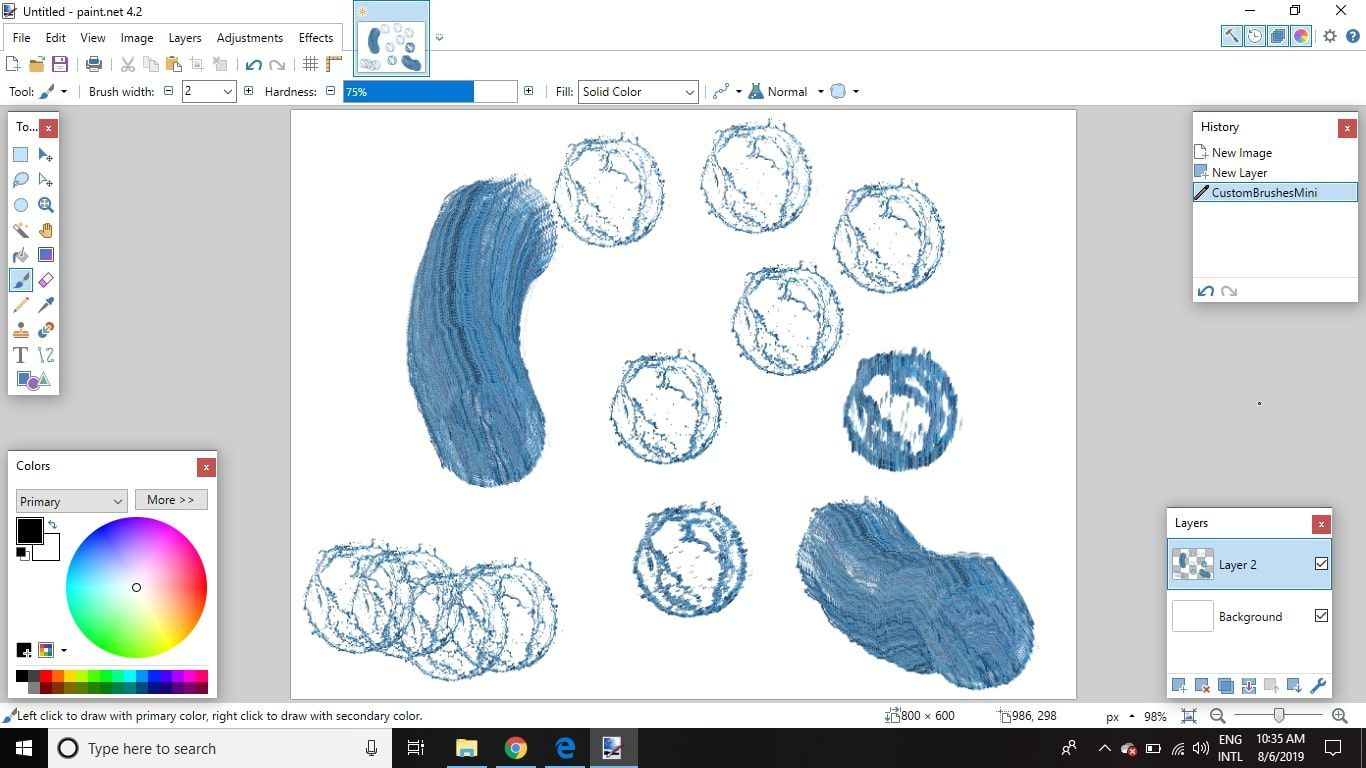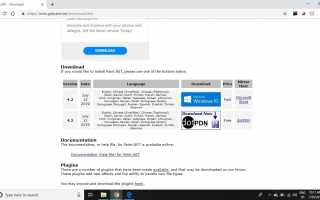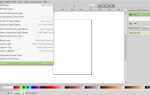Содержание
Paint.NET — это бесплатный редактор растровых изображений для Windows, который является более мощным, чем стандартное программное обеспечение Microsoft Paint, но в нем отсутствуют некоторые функции, имеющиеся в Photoshop, такие как пользовательские кисти. К счастью, плагин позволяет создавать и использовать собственные кисти в Paint.NET.
Инструкции в этой статье относятся к версии 4.2 программного обеспечения для редактирования изображений Paint.NET, не путать с одноименным веб-сайтом.
Как установить плагин Paint.NET Custom Brushes
Paint.NET не включает встроенную поддержку добавления плагинов, поэтому вы должны установить пакет плагинов вручную:
Загрузите бесплатный пакет плагинов для Paint.NET
Этот пакет содержит несколько плагинов, которые добавляют новые инструменты в Paint.NET, включая редактируемый текст.

Закройте Paint.NET и откройте загруженный ZIP-файл.

Скопируйте Последствия а также Типы файлов папки внутри ZIP-файла.

Вставьте папки, которые вы скопировали внутри Paint.NET папка в вашем Программные файлы.

В следующий раз, когда вы запустите Paint.NET, новый раздел называется инструменты появится в Последствия меню, в котором вы найдете новые функции, добавленные плагином.

Как создать собственную кисть в Paint.NET
Первый шаг — создать файл или выбрать файл изображения, который вы хотите использовать в качестве кисти. Вы можете использовать наиболее распространенные типы файлов изображений для создания собственных кистей, включая файлы JPEG, PNG, GIF и Paint.NET PDN.
Если вы планируете создавать свои собственные кисти с нуля, установите для файла изображения максимальный размер, который вы будете использовать для кисти. Уменьшение размера кисти, как правило, не является проблемой, но увеличение размера кисти позже может снизить качество. Кроме того, учитывайте цвета вашей пользовательской кисти, поскольку они не редактируются во время использования, если только вы не хотите, чтобы кисть применяла только один цвет.
Как использовать собственную кисть в Paint.NET
После установки плагина и выбора собственной кисти, вы готовы использовать ее.
Перейти к Слои > Добавить новый слой создать отдельный слой для кисти.
:max_bytes(150000):strip_icc()/001_use-custom-brushes-in-paint-net-1702091 -53767c1eea8949259076b053068a228a.jpg» alt = ) Добавьте новый слой, чтобы настроить отдельный слой для кисти. »
Добавьте новый слой, чтобы настроить отдельный слой для кисти. »
класс = «LazyLoad»
/>Перейти к Последствия > инструменты > CreateBrushesMini.
Инструменты> CreateBrushesMini, чтобы открыть диалоговое окно. »
класс = «LazyLoad»
/>Выбрать Добавить кисть наверху.

Выберите файл изображения, который вы хотите использовать в качестве основы кисти.
Все добавленные вами пользовательские кисти будут отображаться в правом столбце диалогового окна пользовательских кистей.

Установить Размер кисти.

Выберите Режим кисти:
- цвет применяет исходное изображение к холсту.
- маскировать рассматривает кисть как штамп. Вы можете установить цвет, щелкая поле справа, и кисть затем применяет сплошную форму, которая соответствует форме кисти, заполненной выбранным цветом.
Если кисть не имеет прозрачного фона, форма кисти будет прямоугольником или квадратом, а не формой графики. Файлы PNG, GIF и PDN поддерживают прозрачный фон.

Установить скорость. Более низкая скорость сделает отпечатки кисти более разнесенными. Более высокое значение, например 100, может создать плотный эффект, который выглядит так, будто исходная форма была вытянута.

Нажмите внутри поля, чтобы применить вашу собственную кисть. Вы можете создавать плотные участки рисунка или просто наносить отдельные «штрихи».

Выбрать Хорошо применить новую кисть к изображению.

Ваши собственные рисунки появятся в отдельном слое, так что вы можете перемещать их и корректировать, не затрагивая другие части изображения.

Зачем использовать пользовательские кисти в Paint.NET?
Вы можете использовать плагин пользовательских кистей Paint.NET для быстрого применения отдельных изображений к странице или для создания плотных областей рисунка. Этот инструмент очень полезен для хранения и применения графических элементов, которые вы регулярно используете в своей работе.